我们的电脑在安装了win7操作系统之后,有的小伙伴在使用win7系统的过程中可能会遇到windows7系统c盘空间不足的情况。这时候如果我们想要清理自己的电脑磁盘空间,我们可以尝试使用自带的磁盘碎片清理功能进行清理,以及使用第三方软件来进行清理即可。详细步骤就来看下小编是怎么做的吧~


方法一:
1.选中win7的c盘右键,在弹出菜单里点击属性。
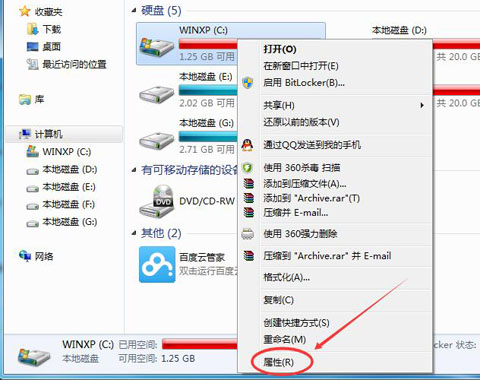
2.在属性对话框里选择常规选项卡,在常规选项卡里点击“磁盘清理”。
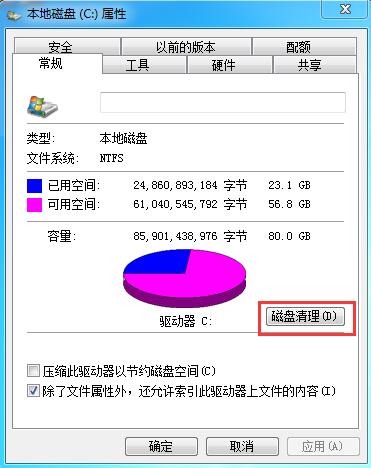
3.系统正在清理c盘的垃圾,会释放更多的空间来解决c盘不足的问题。
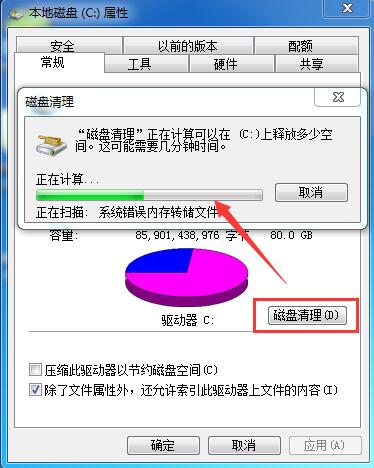
方法二:
1.选中win7的c盘右键,在弹出菜单里点击属性,在属性对话框里选择工具选项卡,然后点击“立即进行碎片整理”。
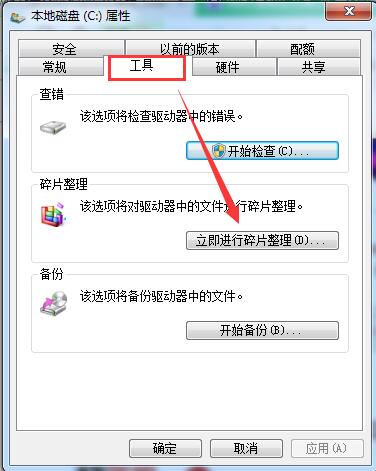
2.在磁盘碎片整理程序对话框里,选中c盘,点击磁盘碎片整理。
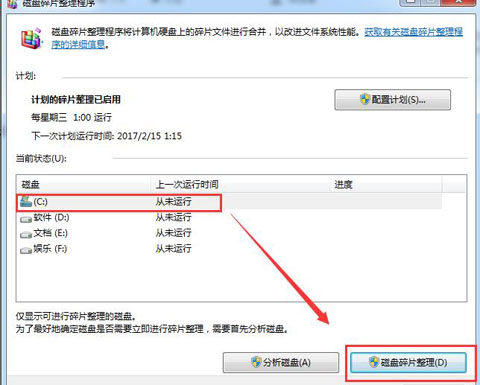
3.点击后,系统会开始对win7系统的c盘进行分析。
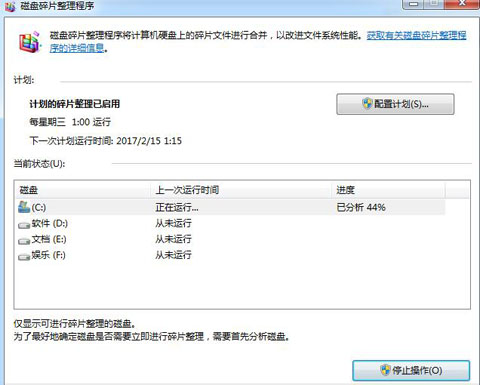
4.c盘分析完成后,系统会对win7的c盘进行碎片整理,释放更多的空间。
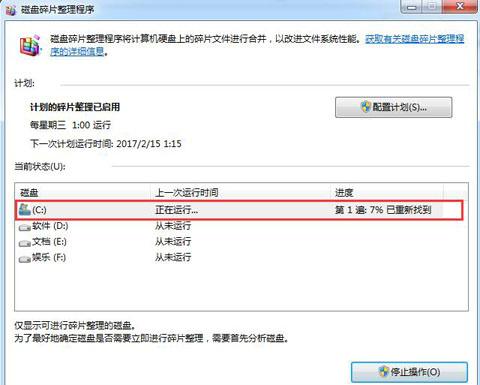
>>>win7磁盘占用率100%怎么解决
>>>win7物理内存占用过高怎么办
>>>win7系统内存占用率高怎么解决
>>>win7系统优化设置教程
以上是如何释放Windows 7 C盘的剩余空间的详细内容。更多信息请关注PHP中文网其他相关文章!




